Vous avez des charges récurrentes à dates fixes ? Type loyer, assurance voiture ou encore facture de téléphonie mobile ? Enregistrez-les ! Cela vous permettra d'obtenir votre solde fin de mois et donc de connaître votre « reste à dépenser ». Ainsi, vous prenez de l'avance dans la gestion de vos finances !
Pour cela, rendez-vous sur le détail du compte concerné et cliquez sur le bouton « Gérer mes échéances ». Cette page récapitule l'ensemble des échéances que vous avez paramétré. Pour créer votre première échéance, cliquez sur « Ajouter une échéance ».


La fenêtre qui s'ouvre alors vous permet de paramétrer votre échéance. Renseignez les champs puis enregistrez votre échéance. Si besoin, cliquez sur le lien déroulant ci-dessous pour obtenir le détail des champs à remplir.
Paramétrer une échéance
Activation : Vous avez le choix d'activer ou non votre échéance, cela vous permet de préparer les échéances avant qu'elles ne s'insèrent dans vos comptes.
Date de début et de fin : Pour indiquer quand démarre et se termine l'échéance.
Compte : Indiquez sur quel compte s'appliquera votre échéance.
Type : Le type correspond au moyen de règlement de l'opération (carte bancaire, chèque, virement, etc.).
Montant : Indiquez le montant de l'opération effectué et s'il s'agit d'un débit ou d'un crédit.
Pointage : Cette option vous permet de choisir si vous souhaitez que l'entrée soit pointée, non-pointée ou rapprochée lors de son ajout.
Tiers : Le tiers correspond au destinataire de l'opération que vous enregistrez.
Catégorie / Sous catégorie : La catégorie/sous-catégorie correspond au thème de l'opération. Exemple : Alimentation – Restaurant ou Automobile - Essence.
Libellé : Le libellé correspond à la description de l'opération qui apparaîtra dans votre compte.
Lier à un document du coffre-fort : Votre échéance sera alors liée à un document que vous avez placé dans votre coffre-fort.
Lier à une étiquette : Votre échéance sera liée à l'une de vos étiquettes.
Jour : Vous choisissez le ou les jours auxquels vous voulez que votre échéance s'applique.
Mois : Vous choisissez le ou les mois auxquels vous voulez que votre échéance s'insère.
Exemple : Si vous souhaitez que votre échéance soit trimestrielle, il faut que vous sélectionniez (donc que les mois soient en vert) janvier, avril, juillet et octobre.
Semaine : Vous choisissez un jour ou plusieurs dans la semaine pour lesquels vous voulez que votre échéance s'applique.
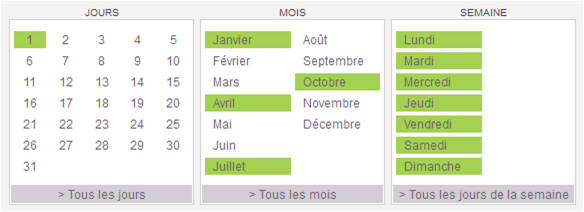
Jours non ouvrés : Vous pouvez choisir d'insérer l'échéance même lorsque le jour est non-ouvré, ou le jour suivant le jour non-ouvré, ou le jour précédent.
Insertion : Cocher la case vous permet d'insérer l'échéance pour le mois actuel même si le jour est déjà passé.
Une fois l'échéance enregistrée, son détail apparaît sur la page dédiée aux échéances.
Ici, Sylvie a paramétré sa facture téléphonique mensuelle :
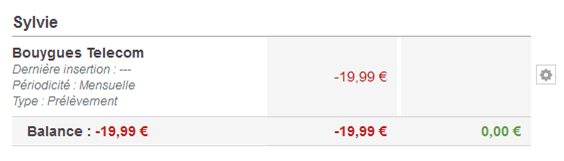
Vous pouvez à tout moment modifier ou supprimer une échéance en cliquant sur la molette présente à droite de chaque échéance. Sélectionnez « Modifier l'échéance » ou « Supprimer l'échéance » en fonction de vos besoins.
Astuce : Si vous avez créé une échéance mais qu'elle ne s'affiche pas dans votre compte car le jour est passé, vous pouvez forcer l'insertion.
Pour cela, cliquez simplement sur le bouton « Forcer l'insertion »




